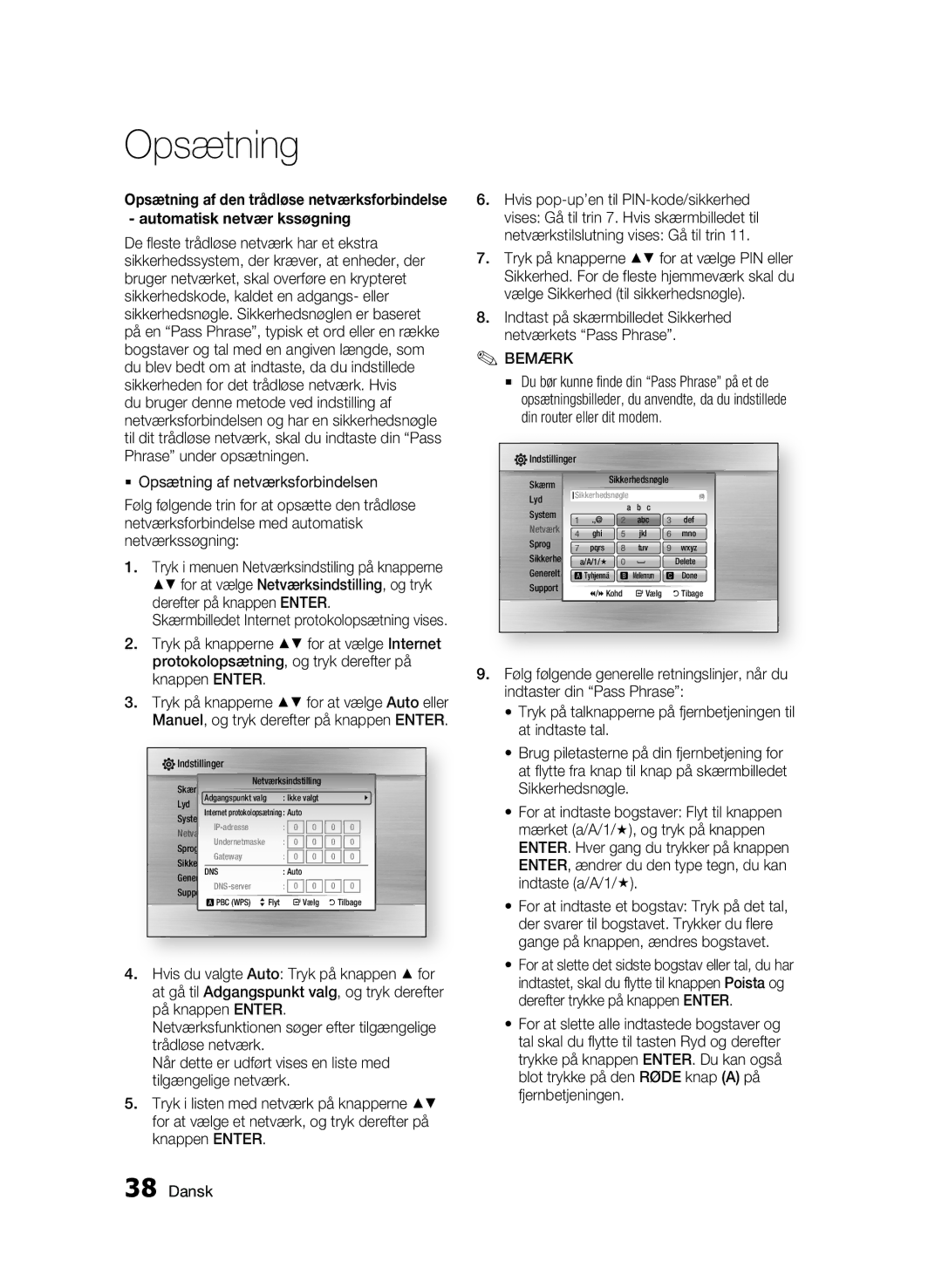Opsætning
Opsætning af den trådløse netværksforbindelse - automatisk netvær kssøgning
De fleste trådløse netværk har et ekstra sikkerhedssystem, der kræver, at enheder, der bruger netværket, skal overføre en krypteret sikkerhedskode, kaldet en adgangs- eller sikkerhedsnøgle. Sikkerhedsnøglen er baseret på en “Pass Phrase”, typisk et ord eller en række bogstaver og tal med en angiven længde, som du blev bedt om at indtaste, da du indstillede sikkerheden for det trådløse netværk. Hvis
du bruger denne metode ved indstilling af netværksforbindelsen og har en sikkerhedsnøgle til dit trådløse netværk, skal du indtaste din “Pass Phrase” under opsætningen.
Opsætning af netværksforbindelsen
Følg følgende trin for at opsætte den trådløse netværksforbindelse med automatisk netværkssøgning:
1.Tryk i menuen Netværksindstiling på knapperne ▲▼ for at vælge Netværksindstilling, og tryk derefter på knappen ENTER.
Skærmbilledet Internet protokolopsætning vises.
2.Tryk på knapperne ▲▼ for at vælge Internet protokolopsætning, og tryk derefter på knappen ENTER.
3.Tryk på knapperne ▲▼ for at vælge Auto eller Manuel, og tryk derefter på knappen ENTER.
Indstillinger
| Netværksindstilling |
|
| |||
Skærm Adgangspunkt valg | : Ikke valgt |
| \ | |||
Lyd |
|
|
|
|
|
|
SystemInternet protokolopsætning : Auto |
|
|
| |||
Netværk | : | 0 | 0 | 0 | 0 | |
Sprog | Undernetmaske | : | 0 | 0 | 0 | 0 |
| : | 0 | 0 | 0 | 0 | |
SikkerhedGateway | ||||||
DNS | : Auto |
|
|
| ||
Generelt | : | 0 | 0 | 0 | 0 | |
Support | ||||||
a PBC (WPS) > Flyt |
| " Vælg | ' Tilbage | |||
4.Hvis du valgte Auto: Tryk på knappen ▲ for at gå til Adgangspunkt valg, og tryk derefter på knappen ENTER.
Netværksfunktionen søger efter tilgængelige trådløse netværk.
Når dette er udført vises en liste med tilgængelige netværk.
5.Tryk i listen med netværk på knapperne ▲▼ for at vælge et netværk, og tryk derefter på knappen ENTER.
38 Dansk
6. Hvis
7. Tryk på knapperne ▲▼ for at vælge PIN eller Sikkerhed. For de fleste hjemmeværk skal du vælge Sikkerhed (til sikkerhedsnøgle).
8. Indtast på skærmbilledet Sikkerhed netværkets “Pass Phrase”.
✎ BEMÆRK
▪ Du bør kunne finde din “Pass Phrase” på et de opsætningsbilleder, du anvendte, da du indstillede din router eller dit modem.
![]() Indstillinger
Indstillinger
|
|
|
| Sikkerhedsnøgle |
| ||||
Skærm |
|
|
| Network Settings |
| ||||
Lyd |
| Sikkerhedsnøglea |
| b c |
| (0) | |||
|
|
| |||||||
System | 1 | .,@ | lid Only) | abc | 3 | def | |||
| 2 |
| |||||||
Netværk | 4 | ghi |
| 5 |
| jkl | 6 | mno | |
Sprog | 7 | pqrs |
| 8 |
| tuv | 9 | wxyz | |
Sikkerhed |
|
| a/A/1/ | 0 |
| ] |
| Delete | |
Generelt |
| a Tyhjennä | b Mellemrum | c Done | |||||
Support |
|
|
|
|
|
| |||
|
| (/) Kohd | " Vælg |
| 'Tibage | ||||
9.Følg følgende generelle retningslinjer, når du indtaster din “Pass Phrase”:
•Tryk på talknapperne på fjernbetjeningen til at indtaste tal.
•Brug piletasterne på din fjernbetjening for at flytte fra knap til knap på skærmbilledet Sikkerhedsnøgle.
•For at indtaste bogstaver: Flyt til knappen mærket (a/A/1/), og tryk på knappen ENTER. Hver gang du trykker på knappen ENTER, ændrer du den type tegn, du kan indtaste (a/A/1/).
•For at indtaste et bogstav: Tryk på det tal, der svarer til bogstavet. Trykker du flere gange på knappen, ændres bogstavet.
•For at slette det sidste bogstav eller tal, du har indtastet, skal du flytte til knappen Poista og derefter trykke på knappen ENTER.
•For at slette alle indtastede bogstaver og tal skal du flytte til tasten Ryd og derefter trykke på knappen ENTER. Du kan også blot trykke på den RØDE knap (A) på fjernbetjeningen.